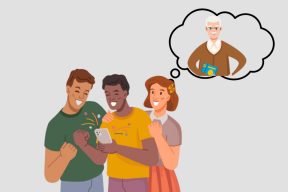Hur man roterar bild i Canva
Miscellanea / / April 05, 2023
Oavsett om du gör en presentation eller en banner för sociala medier är Canva en fantastisk app. Du kan experimentera med ett brett utbud av typsnitt, element, bilder och annat. Bortsett från detta har Canva en rad mallar för olika ämnen och tillfällen. Du kan använda den på olika operativsystem som Windows, Android, Mac och iOS för att ge dina projekt en rolig och underhållande touch. Men om du är nybörjare och försöker komma på din väg kanske du undrar hur du gör rotera bilden i Canva. Vi har också visat hur man roterar element i Canva PC. Så läs den här artikeln till slutet för att veta mer om kan du vända element i Canva eller inte.

Innehållsförteckning
- Hur man roterar bild i Canva
- Kan du vända element i Canva?
- Hur man vänder en bild i Canva
- Hur man vänder element i Canva
- Hur man roterar element i Canva PC
- Hur roterar jag en bild 90 grader i Canva?
Hur man roterar bild i Canva
Trots den enorma populariteten och den hjärtvärmande kärleken försöker Canva-användare fortfarande vänja sig vid dess utbud av funktioner. Till exempel kanske du inte vet hur man roterar och vänder element. Om så är fallet kommer den här artikeln att hjälpa dig.
Kan du vända element i Canva?
Ja, till skillnad från bilder låter Canva dig vända element i appen. Fortsätt läsa för att veta detaljerade steg om samma sak.

Läs också: Hur man lägger till någon i en bild utan Photoshop
Hur man vänder en bild i Canva
Om du undrar hur man vänder en bild i Canva, kan detta krossa ditt hjärta. Tyvärr kan du inte vända bilder på Canva eftersom appen inte stöder en sådan funktion.
Hur man vänder element i Canva
Om du försöker lägga till en udda touch kan det vara ett bra alternativ att lära sig hur man vänder element i Canva. Så här kan du göra det:
1. Lansera Canva app på din smartphone.
2. Knacka på Projekt från alternativen längst ned.

3. Välj en projekt där du vill vända element.
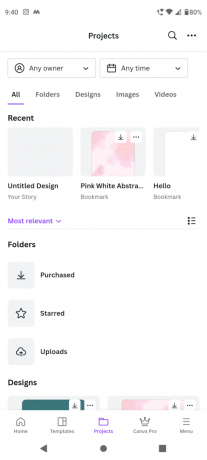
4. Klicka sedan på element och välj Vänd alternativ.

Läs också: 24 bästa gratisalternativet för Adobe Illustrator
Hur man roterar element i Canva PC
Låt oss nu gå ner till hur man roterar element i Canva PC. Stegen påminner ganska mycket om att använda Canva på en smartphone och därför kanske du inte har några svårigheter att göra det.
1. Gå till tjänstemannen Canva webbplats på din bärbara dator.
2. Klicka på Logga in och ange dina inloggningsuppgifter för att logga in på ditt Canva-konto.
3. Klicka sedan på Projekt från menyn till vänster.

4. Välj projekt där du vill rotera element.

5. Klicka nu på element och klicka och håll ned rotera ikonen.

6. Fortsätt att rotera elementet tills du är nöjd med resultatet.
Hur roterar jag en bild 90 grader i Canva?
Om du försöker lära dig att rotera en bild 90 grader i Canva är chansen stor att du inte kan göra det exakt. Tja, oroa dig inte mer eftersom andra användare också möter något liknande. Så här är stegen du behöver följa:
1. Öppen Canva och tryck på Projekt.
2. Välj en projekt där du vill göra ändringar.
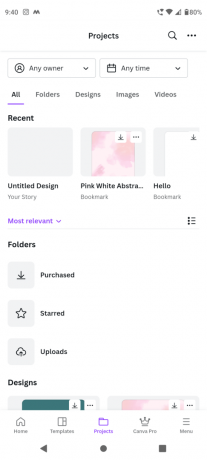
3. Klicka sedan på bilden och tryck sedan och håll kvar roterande ikon och fortsätt rotera tills det är 90 grader.
Vanliga frågor (FAQs)
F1 Hur vänder du in Canva PC?
Ans. Att vända bilder på Canva är en barnlek. För detta behöver du bara följa stegen som nämnts tidigare i artikeln.
Q2. Kan du spegelvända på Canva?
Ans.Ja, kan du vända på Canva så länge det är ett element och inte en bild.
Rekommenderad:
- Åtgärda Disney Plus-felkod 83
- Hur man använder två effekter på TikTok
- Hur man får Disney Pixar Filter på Instagram
- Hur man får Canva Pro gratis för student
Vi hoppas att den här artikeln hjälpte dig med hur man roterar en bild i Canva. Vänligen dela dina recensioner och feedback i kommentarerna nedan och låt oss veta vad du vill läsa härnäst. Ha kul att experimentera med Canva.

Elon Decker
Elon är en teknisk skribent på TechCult. Han har skrivit instruktionsguider i cirka 6 år nu och har täckt många ämnen. Han älskar att ta upp ämnen relaterade till Windows, Android och de senaste tricken och tipsen.